在日常生活和工作中,我们有时需要让电脑在特定时间自动关机,以节省能源或确保工作不会因忘记关机而受到影响。win10系统提供了多种设置定时关机的方法,无论是通过系统自带的命令提示符、任务计划程序,还是利用第三方软件,都能轻松实现这一功能。以下将详细介绍几种常见的win10定时关机设置方法。
命令提示符是win10系统自带的一个强大工具,通过输入特定的命令,可以实现多种操作,包括定时关机。
1. 打开命令提示符:按下“win+r”键,弹出运行对话框,输入“cmd”,然后点击“确定”。
2. 输入关机命令:在命令提示符中输入“shutdown -s -t 时间”(时间单位为秒),例如,想让电脑在10分钟后关机,可以输入“shutdown -s -t 600”,然后点击“确认”。
3. 取消定时关机:如果想取消已经设置的定时关机,可以在命令提示符中输入“shutdown -a”命令。
任务计划程序是win10系统中用于创建和管理定时任务的工具,通过它可以方便地设置电脑的定时关机。
1. 打开任务计划程序:点击“开始”菜单,在搜索栏中输入“任务计划程序”并打开。
2. 创建基本任务:点击“创建基本任务”,然后按照向导提示,给任务起个名字,接下来选择触发器,比如“每天”,然后设置你希望电脑自动关机的具体时间。
3. 设置操作:在操作步骤中,选择“启动程序”,然后在程序或脚本框内输入“shutdown”,在添加参数框内输入“-s”。
4. 完成任务:点击“完成”,定时关机任务即设置成功。
除了以上两种方法,还可以通过bios设置来实现电脑的定时关机。不过,这种方法相对复杂,需要进入bios设置界面。
1. 进入bios设置:按下电源键启动计算机,在屏幕上按下f2、f10或del键进入bios设置界面。
2. 找到关机选项:在bios设置界面中,找到标有“power off”或“shutdown”的选项。
3. 设置定时关机:按下该选项对应的按键,进入定时关机设置界面,并设置需要关机的具体时间。
1. 命令准确性:在使用命令提示符设置定时关机时,请确保输入的命令正确无误,否则可能会导致电脑无法正常关机。
2. 软件来源可靠性:如果选择使用第三方软件设置定时关机,请先查看软件的来源是否可靠,并确保软件已经通过安全认证。
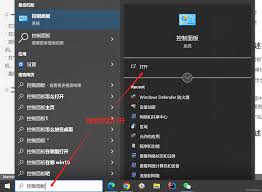
3. 数据备份:在设置定时关机前,建议提前备份重要的数据和文件,以免因电脑自动关机导致数据丢失。
4. 电脑状态选择:对于办公用机或正在运行重要程序的电脑,建议不要轻易设置定时关机,以免导致未保存的数据丢失或影响其他程序的正常运行。如果确实需要设置,可以考虑将电脑设置为休眠状态而不是关机状态,以便快速恢复工作。
通过以上方法,我们可以轻松地在win10系统上设置定时关机,以满足不同的使用需求。
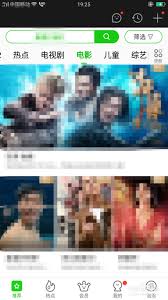
在当今数字化的时代,观看视频已经成为人们日常生活的一部分。而随着科技的进步,手机与电视之间的互动也变得越来越频繁。mxplayer作为一款广受欢迎的视频播放软件,凭借其强大的解码能力和用户友好的界面设计赢得了众多用户的喜爱。本文将详细介绍如何使用mxplaye

苹果公司近期发布的新款手机iphone16e,一经亮相便引发了广泛关注。作为苹果家族的新成员,iphone16e不仅继承了苹果一贯的精致设计,更在价格上玩出了新花样。那么,这款新机的价格究竟如何?让我们一起揭开它的神秘面纱。iphone16e价格概览2025年

在当今这个数字时代,截屏成为了一项非常实用且频繁使用的技能。无论是为了记录屏幕上的重要信息、分享有趣的内容还是进行教学演示,掌握正确的截屏方法都显得尤为重要。不同操作系统下的截屏方式各有差异,但都简单易学。下面将详细介绍如何在windows和macos系统中通

在这个美食与文化交织的城市里,上海不仅以其独特的海派风情闻名,更以丰富多彩的餐饮业吸引了无数食客。而2025乐品上海餐饮消费券,无疑是今年最值得期待的一份美食大礼。那么,如何才能成功抢购到这些珍贵的消费券呢?本文将为您揭秘。了解活动规则是关键在抢购之前,首先要

在寻找刺激与乐趣并存的休闲游戏时,“地铁跑酷”无疑是一个绝佳的选择。而“地铁跑酷体验服破解版全皮肤下载”更是为追求极致游戏体验的玩家打开了一扇全新的大门。以下是一篇关于如何下载并享受这一破解版游戏的指南。一、游戏简介地铁跑酷是一款风靡全球的跑酷类休闲游戏,玩家
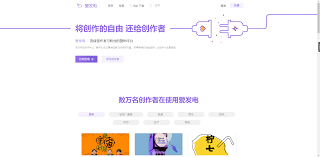
在当今这个数字化时代,搜索引擎成为了我们日常生活的一部分。无论是在工作还是学习中,我们都离不开这些强大的工具来帮助我们获取信息。而在这个领域里,yandex作为一个国际知名的搜索引擎,不仅提供了丰富的搜索服务,还为用户带来了许多其他功能。对于那些希望快速访问y
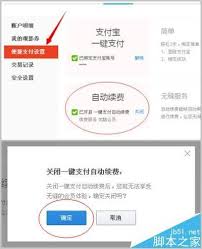
时间:2025/03/12
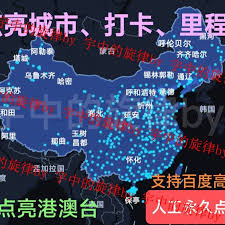
时间:2025/03/11

时间:2025/03/11

时间:2025/03/10
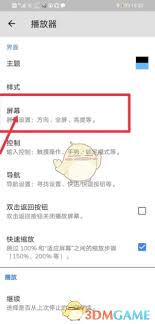
时间:2025/03/10

时间:2025/03/10

时间:2025/03/10

时间:2025/03/08
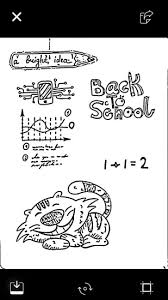
时间:2025/03/08
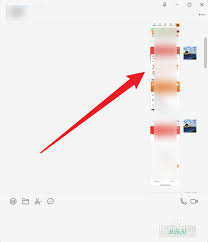
时间:2025/03/07